Bună ziua, astăzi vom vorbi despre configurarea routerului d-link dir 300 pentru un furnizor atât de mare precum Leka. Această companie operează în orașele Rusiei: Togliatti și Samara. În articol, vom lua în considerare setările de Internet de pe routerul Dlink Dir 300 pentru acest furnizor. Veți afla ce tip de conexiune folosește furnizorul, cum să setați corect setările.
Ei bine, să începem. Dacă tocmai ați cumpărat un router, mai întâi trebuie să îl conectați la computer. Nu voi descrie conexiunea în acest articol, vă sfătuiesc să citiți articolul despre conexiunea detaliată a routerului. După conectare, va trebui să verificați setările plăcii de rețea și să introduceți interfața de configurare d link dir 300, aceasta este descrisă în detaliu în articolul „ configurarea routerului d-link dir 300 beeline".
Deci, v-ați conectat și ați intrat în panoul de configurare a routerului, pagina principală s-a deschis înaintea dvs. Acum faceți clic pe linkul Setări avansate din partea de jos.
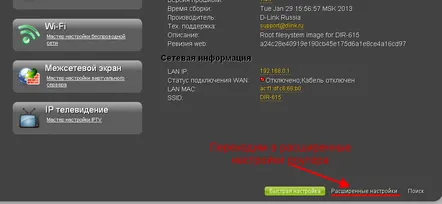
Soluția la eroarea principală la conectarea la Internet Stork.
Acum trebuie să faceți cel mai important punct în setările de internet de la Lelek. Este necesar să schimbați adresa locală a routerului. Pentru a face acest lucru, selectați elementul „LAN” din secțiunea Rețea.
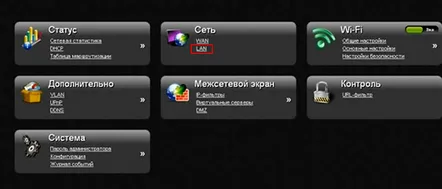
Vom face o înlocuire în fereastră. În câmpul Adresă IP, schimbați 192.168.0.1 în 192.168.1.1, schimbați și IP-ul inițial 192.168.0.2 în 192.168.1.2, IP final c 192.168.0.100 în 192.168.1.100.
Și apăsați butonul „Salvare”.
După aceea, în partea de sus va apărea o fereastră cu o solicitare de salvare și reîncărcare a setărilor routerului. Faceți clic pe linkul „Salvați. și reporniți"
Așteptăm finalizarea procesului de repornire a routerului.
După aceea la noitrebuie să mergeți din nou la panoul de setări al routerului d link dir 300. Vom folosi noua adresă a routerului, în bara de adrese a browserului - tastați 192.168.1.1 și conectați-vă ca adminadmin. Să mergem din nou la secțiunea „Setări avansate”.
Setări de conexiune la internet
Acum să mergem la secțiunea care este responsabilă pentru conectarea la Internet. În secțiunea „Rețea”, selectați „WAN”.
O fereastră cu tipurile de conexiune disponibile se va deschide înaintea dvs. Dacă există deja o conexiune în listă, o puteți elimina dând clic pe ea și faceți clic pe butonul „Șterge” din partea de jos), sau o puteți părăsi.
Faceți clic pe butonul „adăugați”.
Aici vom configura furnizorul de internet pentru Lelek, vom citi cu atenție și vom vedea imaginea.
Dacă din anumite motive nu aveți datele de completat, contactați următorul suport pentru a le obține: în orașul Tolyatti numărul 20-20-20, în Samara 302-00-00.
Acestea sunt principalele câmpuri care trebuie completate, dar există și câmpuri marcate cu un asterisc roșu (*), asigurați-vă că sunt completate așa cum se arată în imagine.
După ce ați completat toate câmpurile, faceți clic pe butonul „Salvare”. Va apărea o fereastră în partea de sus care vă va cere să salvați modificările setărilor, faceți clic pe linkul „Salvați”.
Acum ar trebui să aveți internet de la companiile Leleka. Puteți citi despre configurarea unei rețele Wi-Fi în articolul pe care l-am legat mai sus.
